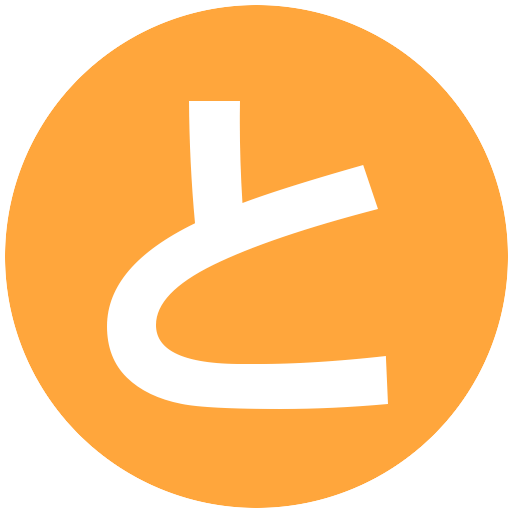使い勝手の悪いWindwos標準の拡大鏡の代わりに、何かと便利な拡大鏡ソフト「Lupe」。
Lupe version 0.90
「固定・追跡・全画面」の3つのモードで使える拡大鏡ソフト。
拡大窓の「位置・サイズ・色・明るさ」や挙動を細かくカスタマイズすることが出来る上に、拡大部分を画像でキャプチャすることも可能。
動作OSは32/64bitの[Windows Vista / 7 / 8 / 8.1 / 10 ]。windows8以降で使用する際は、OS側の仕様により一部の動作に制限が入るらしいので、全ての機能を使いたい場合は付属のインストーラーを使ってインストールする必要があるとのこと。
関連リンク
基本的な使い方
右クリックメニュー
ソフトを起動するとタスクトレイにアイコンが表示されるので、右クリックメニューの最上部の項目から「固定モード・ポインタ追跡モード・全画面モード」を選択して使用する。各種設定も基本はここから使う形に。
各モード
- 固定:任意の位置に拡大窓をドラッグで設置して拡大表示する。
- 追跡:マウスポインタがある位置を拡大する。
- 全画面:画面全体を拡大表示する。追跡モードの全画面版みたいな感じ。
固定モードでは「拡大窓」を好きな所にドラッグで移動させて大きく表示させることができる。「拡大窓」の枠をドラッグすることでウィンドウサイズを変更したり、ショートカット設定を利用して拡大率を上下させることも可能。
追跡モードはマウスポインタがある位置が拡大されるモードで、ポインタの動きに合わせて「拡大窓」の内側が大きく表示される。全画面モードは、追跡モードの拡大範囲が全画面版になるような機能だった。
下記画像は固定モード使用時の様子。アマレココのキャプチャー枠を設定する際など、細かい部分を拡大して見ることができて(・∀・)イイ!!
設定
基本
タスクトレイアイコンor拡大窓の右クリックメニューにある、各「拡大窓の設定」から個別に設定が可能。設定ウィンドウ左下部の「作成」から用途別にプリセットしておくと◎。
「基本」設定では、拡大窓の位置・サイズ、拡大率などの各種動作を設定できる。拡大倍率は1~16倍の範囲で、0.5倍単位に調整可能。「操作を透過する」にチェックを入れると、拡大表示された部分をマウスで直接操作したりもできる。
オプション
オプションタブでは「拡大窓」の枠の太さやスクロール、透明度の設定が可能。透明度を大きくすると、拡大表示している箇所の下が透けて見えるので、「拡大窓」を大きめにして使用する際は位置確認がしやすくて便利!
色変換
色味や明るさの調整が可能。暗くて見えにくい画像などを等倍表示で部分的に明るくする、なんて使い方もできた。
ショートカット
ショートカット設定は、機能まで含めて色々と弄れる模様。拡大(窓)の「表示/非表示」と、「明るさ・拡大倍率」を使えるだけでも、充分便利な印象。
キャプチャ設定
画像キャプチャ機能は[ビットマップ、GIF、PNG、JPEG]の保存形式から選択可能。WinShotで間に合っているので使わなかったが、拡大した状態でキャプチャできるというのは中々面白い!
見やすくなって( ´∀`)bグッ!
windows標準の拡大鏡は、追跡動作だと動作がもっさり、固定モードは拡大位置の移動が面倒くさかったりと使いにくいが、「Lupe」はサクサク動き、操作感も良好!
固定モードの等倍表示で操作を透過させて、PC画面の一部分を明るさ調整し、画像・動画などを見るなんてこともできるので結構重宝してます。
ディスプレイの小さなノートPCを使う際は特に便利で大助かり!付属のヘルプファイルも丁寧に作られていて、非常にありがたいソフトでした。作者さんに感謝です!